怎样备份电脑上的文件? 相信使用电脑的小伙伴都知道,电脑使用时间长了,存储的文件也越来越多。 而如果我们不及时整理和清除这些文件,电脑就会变得很卡! 所以很多时候,为了彻底解决这个问题,就需要清理电脑文件,在这之前我们需要备份一些文重要文件防止丢失。 那么怎样备份电脑上的文件呢?接下来,我们将分享两种方法,帮助您一键解决备份问题。 让我们来了解一下。

方法1:电脑自带的系统备份
其实,对于电脑有备份需求的小伙伴来说,操作系统其实就有自带的备份方法,并且这种方法能够实现我们一键备份的需求。而且从某种意义上来说,您想要找一些免费的备份方法,那系统备份方法可以完全的满足您的需求。
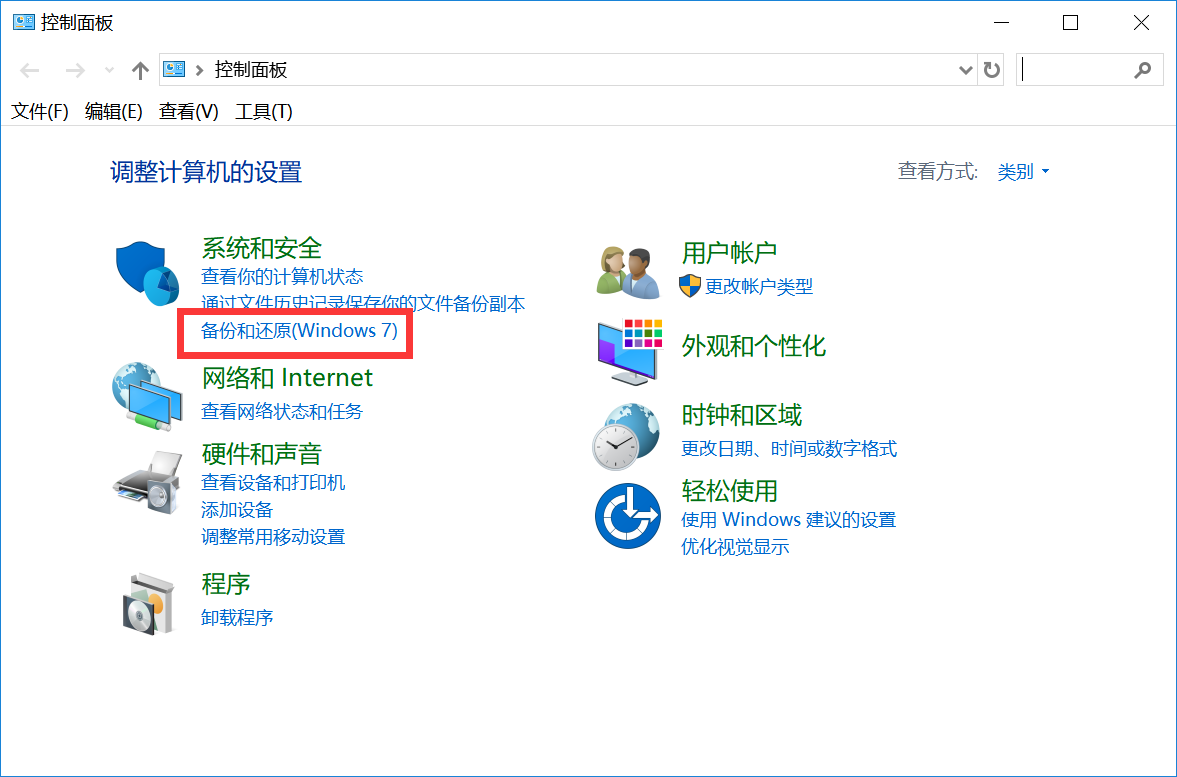
首先,打开电脑上的“控制面板”。然后,在控制面板的主要上找到“系统和安全”设置选项,并点击下方的“备份与还原”。最后,设置好需要备份的目录之后,点击“开始备份”就可以了。但是这种方法虽然免费,但是一旦运行了,将会严重影响电脑的运行速度,甚至会出现死机的问题哦。
方法2:备份软件进行备份
除了系统备份的方法以外,如果大家对于备份电脑上的文件有一些特殊的需求,比方说:备份电脑上的文件时,需要定时备份、备份电脑上的文件时,需要不一样的传输方式等。还可以尝试一下专业的备份工具,这里推荐Fileyee数据备份恢复软件。
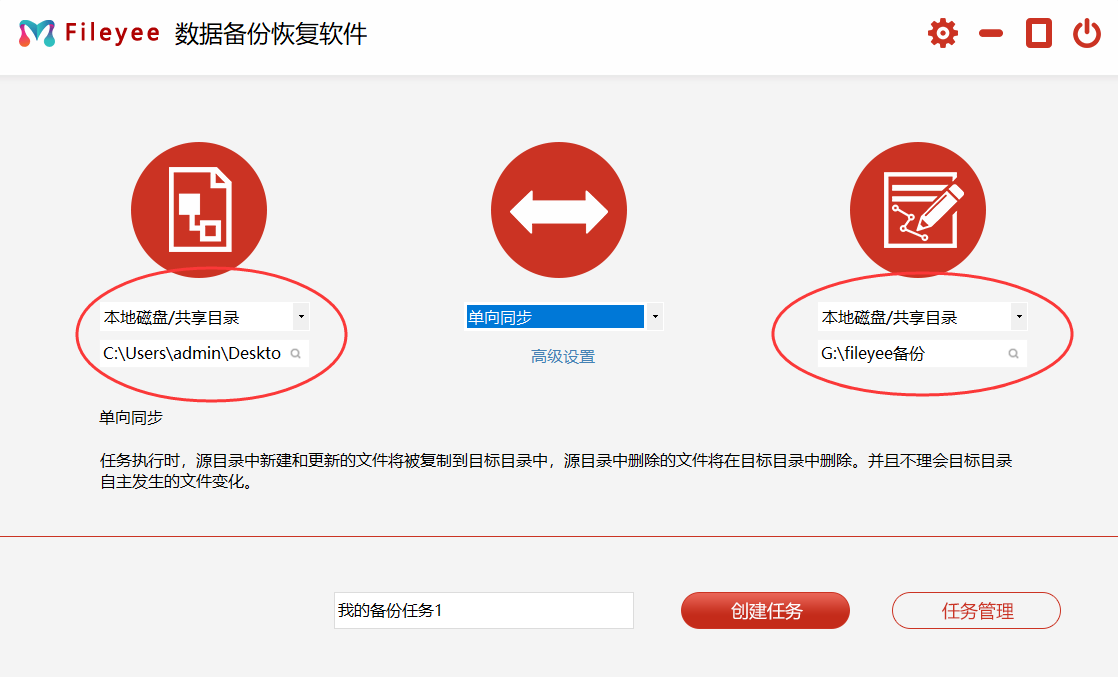
首先,在软件的主界面中新建一个任务。也就是依次对“需要备份的目录、备份的传输方式、备份数据的保存目录”三个选项进行设置。以“备份的传输方式”为例,当前Fileyee可以设置的备份方式包括:单向同步、双向同步、镜像同步、移动同步、更新同步、累加同步等等。一般情况下,备份电脑上的文件,大部分小伙伴选择的“单向备份”。输入任务名称,点击创建任务按钮创建备份任务。
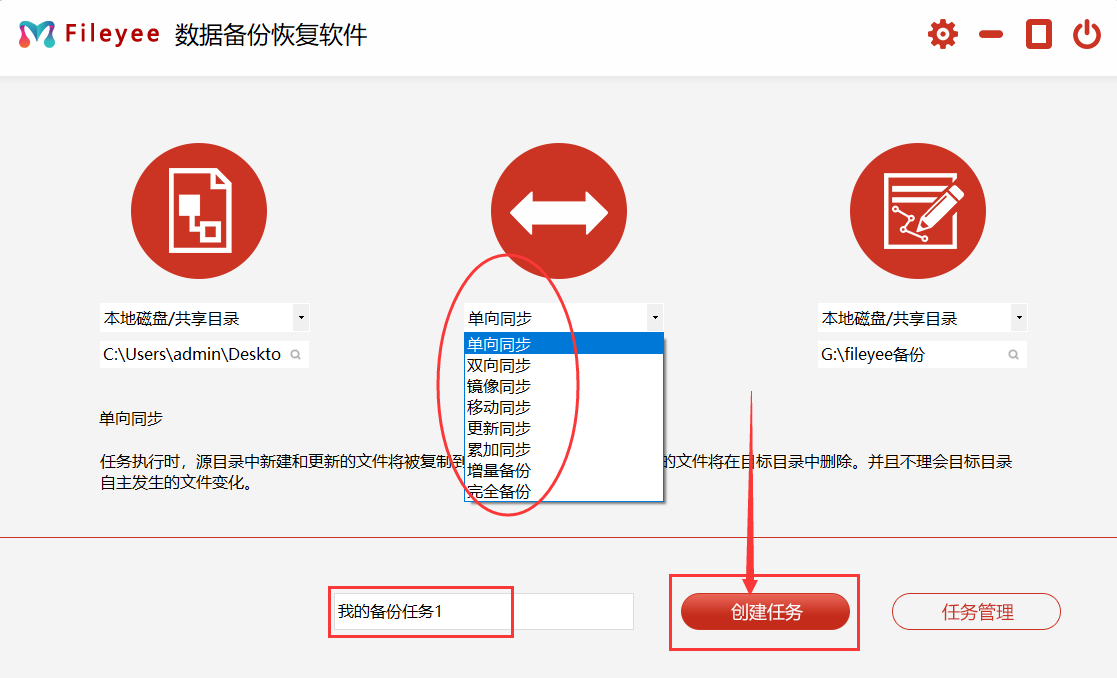
而在此之前,我们需要对于上述的一系列操作仔细地确认,避免备份的时候因为设置遗漏,导致数据备份的不完整。确认无误后,点击“开始备份”即可。此外,Fileyee还支持对于备份的文件进行定时备份。也就是点击备份传输方式下方的“高级设置”就可以了。

以上就是关于“怎样备份电脑上的文件?”的详细解决方法了,每个人都要养成文件备份的好习惯,否则造成文件丢失就真的得不偿失了!